ドキュメントの作成と保存
Googleドキュメントを使用すると、ほぼ無制限の数のドキュメントを簡単に作成できます。書き込みを開始する簡単な手順は次のとおりです。
。 Googleドライブ(drive.google.com)にログインします。
。画面左側の[作成]ボタンをクリックします。ドライブは、作成できるアイテムのリストを表示します。
。 [ドキュメント]をクリックします。ドライブは、ドキュメントインターフェイスに空白のドキュメントを表示します。
それでおしまい;入力を開始できます。他のワードプロセッサを使用したことがある場合は、作業内容を失わないように、ドキュメントを時々保存する必要があることをご存知でしょう。ドキュメントは少し異なります。入力および編集するときに作業内容が保存されます。ドキュメントインターフェイスを調べると、この違いに気付くでしょう。 (図1を参照)
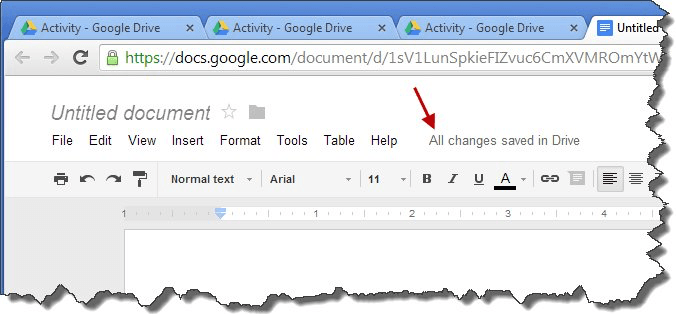
図1.ドキュメントは、変更が保存されたことを示しています。
ただし、作業中のドキュメントには、最初は名前が割り当てられていないことに注意してください。最初にやりたいことの1つは、ドキュメント名を変更することです。これを行うには、現在の名前(デフォルトは「無題のドキュメント」)をクリックするだけで、ドキュメントに新しい名前を入力できるダイアログボックスが表示されます。 (図2を参照)
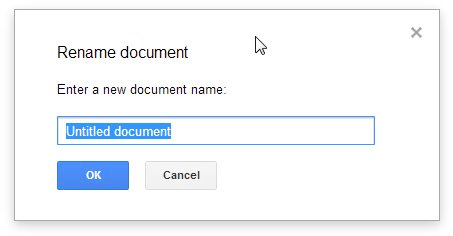
図2.ドキュメントの名前の変更。
デフォルトの名前を希望の名前に置き換えて、[OK]をクリックします。
ドキュメントはドキュメントの名前を忠実に変更し、画面の左上隅にその新しい名前を表示します。ドキュメントはすぐにこの変更を保存し、ドキュメントは最新の状態になります。